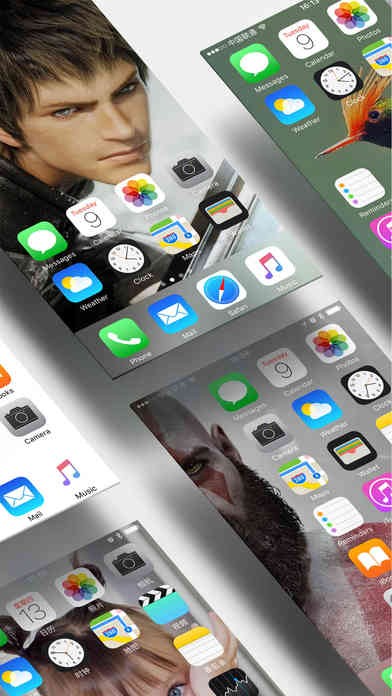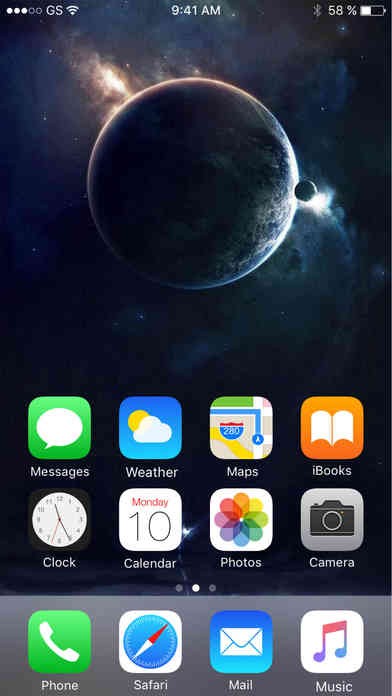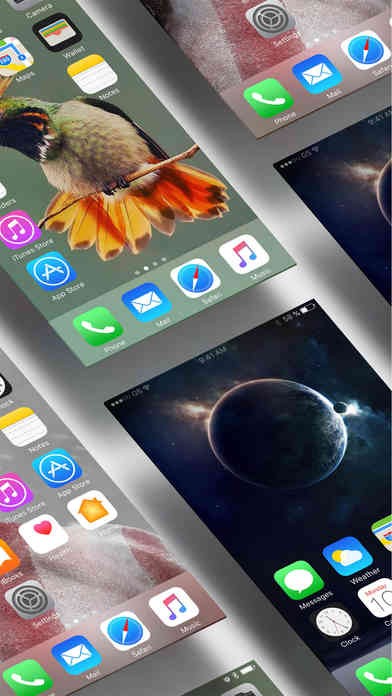【透明アイコン — ホーム画面のアイコン配置を自由自在!】を使ってホーム画面を整理しましょう
-
この記事をシェア
-
【透明アイコン — ホーム画面のアイコン配置を自由自在!】で誰に見られても大丈夫!!
今回ご紹介するアプリは、【透明アイコン — ホーム画面のアイコン配置を自由自在!】です。こちらのアプリは、有料のアプリとなっており240円でiTunesからダウンロードすることが可能です。
皆さまは、壁紙に好きな画像を設定しますか?好きな画像を設定するという方は、アイコンが増えてくると壁紙が隠れてしまい、せっかくの好きなデザインが見えなくなってしまい、悲しい思いをしたことはありませんか?
どうしても、アプリをインストールするとアイコンが付いてきてしまいますが、アイコンが増えても壁紙を楽しむことができる夢のようなアプリが、この【透明アイコン — ホーム画面のアイコン配置を自由自在!】なんです!
【透明アイコン — ホーム画面のアイコン配置を自由自在!】なら壁紙が隠れない!
突然ですが、皆さまは自分の好きな画像やイラスト、写真などをスマートフォンの壁紙にする派でしょうか?それとも、壁紙は誰に見られてもいいような画像にしていますか?どちらにしても、せっかくの壁紙なので楽しみたいと思いませんか?
しかし、iPhoneのホーム画面は、アイコンが多く並んでいて、さらに使いやすいスマートフォンにするために新しいアプリや機能を増やせば増やすほど壁紙は隠れていってしまいます。しまいにはアイコンまみれな状態になってしまうなんてことも…。
そんな時におすすめしたいのが、この【透明アイコン — ホーム画面のアイコン配置を自由自在!】なんです!その名の通り、アイコンを透明にする「透明アイコン」を作ることのできるアプリです。
【透明アイコン — ホーム画面のアイコン配置を自由自在!】のおすすめポイント
このアプリの魅力的なポイントをいくつかご紹介いたします。
・アイコンが壁紙を塞いでしまうのを防ぐことができます
・新しいアプリをどんどんインストールしてアイコンが増えたとしても、壁紙が隠れません!
・アイコン自体を透明にすることができます!
具体的にこのアプリ【透明アイコン】でおこなうことができるのは以上の操作です。アイコンが邪魔をするのなら、アイコン自体を透明にすればいい、という考えから生まれたアプリです。
さらに驚きなのが、透明アイコンに機能を付けることが可能な点です。たとえば、透明アイコンに特定の電話番号に発信する機能を付加すればアイコンをタッチするだけで指定の動作、今回は特定の電話番号への発信が開始されます。
使い方次第でさらに便利に使うこともできそうなアプリです。
操作や設定について
透明アイコンの実際の作り方をご紹介します。
操作自体は難しいことはひとつもありませんが、標準搭載されているsafariは必要なのでアンインストールしないようにご注意ください。
①まずは、iPhoneの「編集モード」にします。これは、iPhoneに表示されているアプリを長押しすると起動するアプリを整理するための画面です。アプリがぶるぶる震えるのでぶるぶるモードと呼ばれることも多いようですね。
②編集モードになったら画面を右端までスワイプしましょう。
③右端にスワイプすると壁紙だけの状態になるので、そこでスクリーンショットを撮影してください。スクリーンショットの撮影方法はご使用機種によって違いますが、iPhoneの場合にはホームボタンとスリープボタンの同時押しです。
④これで壁紙のスクリーンショットがとれました。あとは、アプリを起動して撮影した壁紙のスクリーンショットを読み込むだけです。
これで、壁紙は暗く表示されるようになりますが透明アイコンは、明るく見えるため透明なアイコンとして表示されるという仕組みになっているようです
壁紙も含めてスマートフォンを楽しみたいという方におすすめです!
やはり、今回おすすめしたいのはiPhoneを使っている方のほとんどにおすすめしたいアプリです。せっかくのお気に入りの壁紙ですから、できればiPhone上でも壁紙だけ表示して楽しみたいですよね。
iPhone自体、アイコンを並び替えるなどで整理整頓し、その並びすらもデコレーションの一部として設定される方も多いようです。それだけおしゃれなデザインにこだわりを持つiPhoneユーザーだからこそ、壁紙も含めてカスタマイズを楽しんでいただきたいです。
有料のアプリにはなるので、その点だけご注意ください。
【透明アイコン — ホーム画面のアイコン配置を自由自在!】のまとめ
いかがでしたでしょうか?【透明アイコン — ホーム画面のアイコン配置を自由自在!】についてご紹介しました。
アンドロイドでは使用できないアプリになりますが、是非iPhoneを使っているという方は一度調べてみると今よりもiPhoneが自分風にカスタマイズすることが可能になりますよ。もちろん、有料のアプリということで、実際に使用した方のレビューなど確認してからのダウンロードをご検討いただければと思います。
是非、おしゃれで素敵なiPhoneライフを送ってくださいね!